Selanjutnya untuk melakukan impor data CSV PPh 21 Bulanan dan Impor CSV PPh 21 atas pembayaran uang honor dan pembayaran uang pesangon yang dibayarkan secara sekaligus dari Aplikasi Excel Gaji dan PPh 21 Bendaharawan Pemerintah ke Aplikasi E-SPT PPh 21 DJP, pertama kali saya akan buka dulu Aplikasi Excel Gaji dan PPh 21 Bendaharawan Pemerintah. Untuk membukanya, saya klik file aplikasi maka akan muncul form login seperti pada gambar berikut ini :
Setelah muncul form login, masukkan username dan password kemudian klik tombol menu login dan akan nampak seperti berikut ini :
Setelah itu klik ok dan akan masuk ke dalam form data instansi seperti yang nampak pada gambar berikut ini :
Setelah masuk ke dalam form data instansi, perhatikan di pojok kanan atas, terdapat tombol Menu Utama. Klik tombol Menu Utama dan akan masuk ke daftar menu utama seperti yang nampak pada gambar berikut ini :
Setelah masuk ke dalam daftar form menu utama, terdapat tombol menu Data CSV. Klik tombol menu Data CSV dan akan masuk ke daftar menu Data CSV seperti yang nampak pada gambar berikut ini :
Selanjutnya, pada posting kali ini saya hanya akan memberikan dua contoh impor data CSV yaitu CSV PPh 21 Bulanan dan CSV PPh 21 Final. CSV PPh 21 Bulanan adalah data CSV yang berkaitan dengan data pemotongan PPh 21 atas pembayaran gaji PNS, Non PNS dan Pensiunan. Sedangkan CSV PPh 21 Final adalah data CSV yang berikatan dengan data pemotongan PPh 21 atas pembayaran Honor dan pembayaran Pesangon Sekaligus. Dan yang pertama akan saya berika contoh adalah impor data CSV PPh 21 Bulanan dari Aplikasi Gaji dan PPh 21 Bendaharawan Pemerintah ke Aplikasi e-SPT PPh 21 DJP.
Sebelum melakukan impor data CSV PPh 21 dari Aplikasi Excel Gaji dan PPh 21 Bendaharawan Pemerintah ke Aplikasi e-SPT PPh 21 DJP, saya akan pindahkan dahulu data CSV PPh 21 Bulanan dari Aplikasi Excel Gaji dan PPh 21 Bendaharawan ke form format CSV bawaan dari Aplikasi e-SPT PPh 21 DJP. Pada daftar menu CSV di atas, klik tombol menu CSV PPh 21 Bulanan, dan akan masuk ke data CSV PPh 21 bulanan seperti berikut ini :
Kemudian buka folder format CSV bawaan dari e-SPT PPh 21 DJP. Biasanya alamat foldernya ada di Installer folder e-SPT PPh 21 DJP. Kalo di komputer saya ada di folder C:/Program File/DJP/e-SPT Masa 21-26/dokumentasi/csv format/contoh csv. Kemudian saya copi folder csv format bawaan DJP lalu saya pastekan di dekstop. Lalu saya buka dan akan terdapat banyak format csv seperti berikut ini :
kemudian saya buka format CSV 1721_I_bulanan, dan akan nampak seperti berikut ini :
Kemudian saya blog data CSV PPh 21 Bulanan yang ada di Aplikasi Excel Gaji dan PPh 21 Bendaharawan Pemerintah lalu saya copi seperti berikut ini :
Kemudian perhatikan format CSV PPh 21 bulanan berikut ini :
kemudian paste value kan data CSV yang sudah di copi dari Aplikasi Excel Gaji dan PPh 21 Bendaharawan ke format CSV tersebut dengan cara pada kolom Masa Pajak, klik kanan lalu pilih paste value dan hasilnya akan seperti ini :
Lalu sesuaikan lebar-lebar kolomnya agar terlihat jelas. Lalu dari mulai kolom masa pajak sampai dengan kolom kode pajak rata kirikan seperti berikut ini :
Lalu untuk kolom bruto dan kolom jumlah PPh 21 desimalnya dihilangkan dengan menggunakan fasilitas Decrease Decimal seperti berikut ini :
Setelah itu, klik save bisa menggunakan tanda ikon disket yang ada di pojok kiri atas atau bisa juga menggunakan Ctrl+S dan akan muncul pesan seperti ini :
Klik Yes dan selanjutnya tutup format CSV dengan menggunakan tanda silang di pojok kanan atas, dan akan muncul pesan seperti berikut ini :
klik save dan akan muncul pesan lagi seperti ini :
Lalu klik yes dan selesailah membuat data format CSV PPh 21 Bulanan. Setting CSV seperti ini dilakukan agar data CSV dapat berhasil ketika di impor ke Aplikasi e-SPT PPh 21 DJP.
Setelah memindahkan data CSV dari Aplikasi Excel Gaji dan PPh 21 Bendaharawan Pemerintah ke format CSV bawaan Aplikasi e-SPT PPh 21 DJP, selanjutnya saya akan melakukan pemindahan data CSV PPh 21 Finalnya. Perhatikan kembali daftar menu CSV berikut ini :

Pada daftar menu CSV di atas, klik tombol menu CSV PPh 21 Final, dan akan masuk ke data CSV PPh 21 Final seperti berikut ini :
Kemudian buka kembali folder format CSV bawaan dari e-SPT PPh 21 DJP seperti berikut ini :
kemudian saya buka format CSV 1721_bp_final, dan akan nampak seperti berikut ini :
Kemudian saya blog data CSV PPh 21 Final yang ada di Aplikasi Excel Gaji dan PPh 21 Bendaharawan Pemerintah lalu saya copi seperti berikut ini :
Kemudian perhatikan format CSV PPh 21 Final berikut ini :
kemudian paste value kan data CSV PPh 21 Final yang sudah di copi dari Aplikasi Excel Gaji dan PPh 21 Bendaharawan ke format CSV tersebut dengan cara pada kolom Masa Pajak, klik kanan lalu pilih paste value dan hasilnya akan seperti ini :
Lalu sesuaikan lebar-lebar kolomnya agar terlihat jelas.
Lalu sesuaikan, untuk data pada bagian 1 dirata kirikan, data bagian 2 dan 3 hilangkan desimalnya dengan fasilitas decrease decimal, dan kemudian pada data bagian 4 dirata kirikan. Lalu klik save bisa menggunakan tanda ikon disket yang ada di pojok kiri atas atau bisa juga menggunakan Ctrl+S dan akan muncul pesan seperti ini :
Klik Yes dan selanjutnya tutup format CSV dengan menggunakan tanda silang di pojok kanan atas, dan akan muncul pesan seperti berikut ini :
klik save dan akan muncul pesan lagi seperti ini :
Lalu klik yes dan selesailah membuat data format CSV PPh 21 Final. Setting CSV seperti ini dilakukan agar data CSV dapat berhasil ketika di impor ke Aplikasi e-SPT PPh 21 DJP.
Setelah memindahkan data CSV dari Aplikasi Excel Gaji dan PPh 21 Bendaharawan Pemerintah ke format CSV bawaan Aplikasi e-SPT PPh 21 DJP, selanjutnya saya akan melakukan impor data CSV ke Aplikasi e-SPT PPh 21 DJP.
Perhatikan gambar di bawah ini. Gambar di bawah ini adalah gambar Aplikasi e-SPT PPh 21 DJP.
Untuk mengimpor data CSV PPh 21 Bulanan, klik tab CSV lalu pilih Impor, lalu Bukti Potong selanjutnya klik Pemotongan Pajak Bulanan dan akan muncul seperti gambar berikut ini :
Klik File untuk mensortir file format CSV, dan akan muncul seperti gambar berikut ini :
Pilihlah file data CSV format 1721_I_bulanan dan klik Open, dan akan muncul seperti gambar berikut ini :
Selanjutnya Klik Impor dan jika berhasil akan muncul seperti gambar berikut ini :
Oke, impor data CSV PPh 21 Bulanan berhasil, dan saya akan cek di Tab isi spt, kemudian saya pilih Daftar Pemotongan Pajak Bulanan, dan hasilnya adalah sebagai berikut :
Setelah mengimpor data CSV PPh 21 Bulanan ke Aplikasi e-SPT PPh 21 DJP, selanjutnya saya akan melakukan impor data CSV PPh 21 Final ke Aplikasi e-SPT PPh 21 DJP.
Perhatikan kembali gambar di bawah ini. Gambar di bawah ini adalah gambar Aplikasi e-SPT PPh 21 DJP.
Untuk mengimpor data CSV PPh 21 Final, klik tab CSV lalu pilih Impor, lalu Bukti Potong selanjutnya klik Final dan akan muncul seperti gambar berikut ini :
Klik File untuk mensortir file format CSV, dan akan muncul seperti gambar berikut ini :
Pilihlah file data CSV format 1721_bp_final selanjutnya klik Open, dan akan muncul seperti gambar berikut ini :
Selanjutnya Klik Impor dan jika berhasil akan muncul seperti gambar berikut ini :
Oke, impor data CSV PPh 21 Final berhasil, dan saya akan cek di Tab isi spt, kemudian saya pilih Daftar Pemotongan Pajak Final, dan hasilnya adalah sebagai berikut :
Nah, bagaimana? Cukup mudah bukan. Banyak di luar sana yang masih gagal dalam melakukan impor data CSV ke Aplikasi e-SPT DJP. Hal ini terjadi bukan karena kesalahan suatu sistem. Akan tetapi banyak yang tidak teliti saat melakukan setting format csv. Sehingga, banyak yang tidak berhasil. Nah dengan bantuan Aplikasi Excel Gaji dan PPh 21 Bendaharawan, penghitungan PPh Pasal 21 sampai dengan impor data CSV ke Aplikasi e-SPT DJP bisa menjadi lebih mudah, dan para bendaharawan tidak perlu lagi melakukan input data satu persartu di Aplikasi e-SPT PPh Pasal 21.
Demikian posting kali ini, dan apabila pembaca kuat's blog ingin berdiskusi mengenai hal ataupun ingin memiliki Aplikasi EXcel Gaji dan PPh 21 Bendaharawan Pemerintah, bisa hubungi saya di line 0813 1684 5354 atau bisa melalui email di kurniawankuat@gmail.com. Selama saya sedang tidak mengendarai kendaraan pasti akan saya layani. Demikian, semoga bermanfaat da terima kasih.










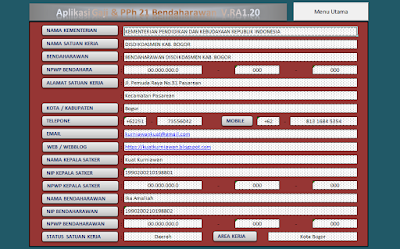
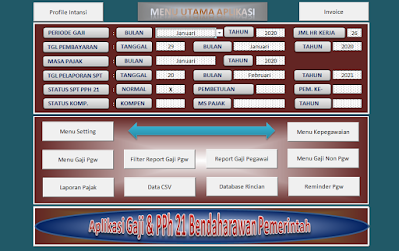


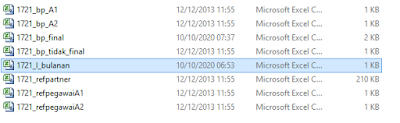


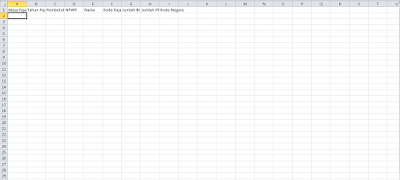
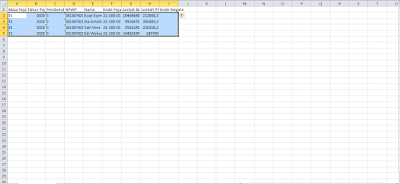


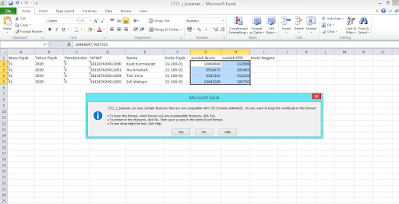

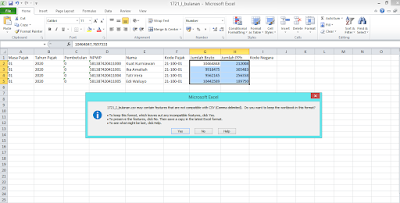




















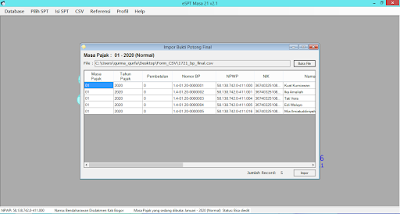





.png)















